
时间:2020-08-21 16:34:12 来源:www.win10xitong.com 作者:win10
任何电脑系统都会有瑕疵,win10系统也不例外。今天有用户遇到了Windows10文件夹如何隐藏的问题,我们通过调查发现不少用户都碰到了Windows10文件夹如何隐藏的问题,如果你暂时身边没有懂这方面的人才处理这个Windows10文件夹如何隐藏问题小编今天测试了后梳理出了解决的方法步骤:1、首先,找到需要隐藏的文件夹;2、然后,在鼠标右键隐藏的文件夹,在出现的菜单中选择双击属性就完美的搞定了。篇幅有限,下面我们就继续来看看Windows10文件夹如何隐藏的处理举措。
具体方法如下:
1、首先,找到需要隐藏的文件夹;

2、然后,在鼠标右键隐藏的文件夹,在出现的菜单中选择双击属性;
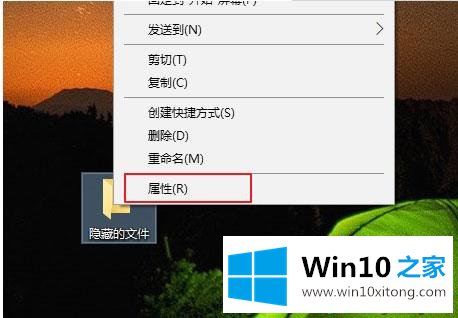
3、在出现的属性界面,找到隐藏的选项,在勾选上后点击确定;
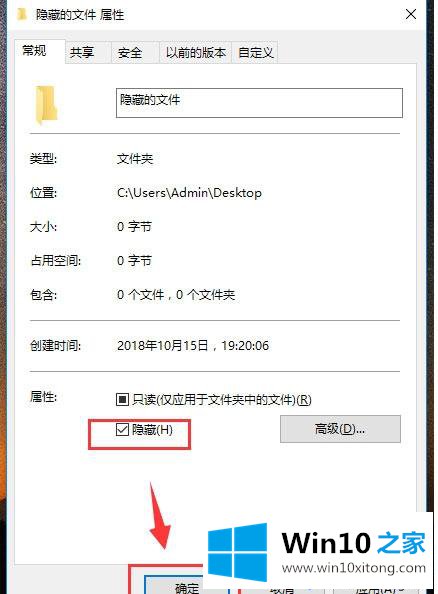
4、在打开我的电脑,在双击查看选卡,在出现的列表,找到选项,双击打开,在文件夹选项界面,选择查看选卡,在高级设置的列表中找到不显示隐藏的文件,文件夹或驱动器,在勾选,最后再确定保存即可将需要隐藏的文件夹隐藏了。
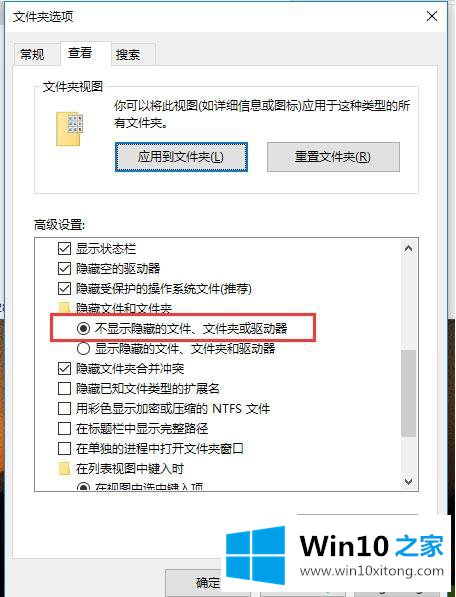
以上就是有关于电脑隐藏文件夹的方法就介绍到这了,隐藏重要文件是非常重要的,不想让其它人看到,直接参考教程设置。
有关Windows10文件夹如何隐藏的情况小编在以上的文章中就描述得很明白,只要一步一步操作,大家都能处理。继续关注本站,更多的windows系统相关问题,可以帮你解答。